Cara Memperbaiki Kesalahan 404 Website WordPress
Anda mungkin pernah menemukan tampilan “Halaman Tidak Ditemukan” sebelumnya. Kemudian, Anda ingin memperbaiki kesalahan 404 website wordPress, Yuk lanjut membaca agar Anda lebih tahu!
Jika Anda mengoperasikan situs web apa pun (tidak hanya WordPress), mungkin Anda akan melihat pesan 404 tersebut di salah satu halaman website Anda sendiri.
Seperti banyak kesalahan umum pada WordPress, 404 relatif mudah untuk dipecahkan dan diperbaiki. Solusinya adalah melibatkan pemulihan struktur tautan permanen situs Anda dan langkah ini hanya dilakukan dalam beberapa menit.
Dalam artikel ini, Mangcoding akan menjelaskan apa itu kesalahan 404 dan apa penyebabnya di situs Anda. Kemudian, kami akan memandu Anda cara memperbaikinya dalam empat langkah sederhana yang kami kutip dari dreamhost.com
 Kesalahan WordPress 404
Kesalahan WordPress 404
Kesalahan 404, juga dikenal sebagai kesalahan “Halaman Tidak Ditemukan”, menunjukkan bahwa browser Anda tidak dapat menemukan halaman yang Anda coba akses.
Pesan sebenarnya dapat terlihat sedikit berbeda tergantung pada browser yang Anda gunakan, namun umumnya selalu berisi kode “404” atau semacam pesan “halaman tidak ditemukan”.
Pemilik situs web juga dapat membuat halaman 404 Tidak Ditemukan khusus mereka sendiri. Misalnya, “Inilah tampilan halaman 404 kami” (Anda dapat menambahkan pesan 404 sesuai keinginan Anda)
Melihat pemberitahuan ini (atau pesan kesalahan lainnya ) saat mencoba mengakses situs Anda bisa membuat bingung bahkan membuat frustasi. Karna ada sebagian kasus yang menjadikan kiriman Anda benar-benar hilang.
Beberapa alasan umum mengapa postingan WordPress akan menampilkan kesalahan 404, diantaranya :
- URL yang salah ketik, Ini bisa saja disebabkan oleh kesalahan ketik pada URL. Dan ini, merupakan penyebab paling umum.
- Masalah dengan pengaturan Sistem Nama Domain (DNS), Jika Anda baru saja memperbarui informasi DNS dan melihat kesalahan ini, mungkin karena perubahan tersebut belum diterapkan sepenuhnya. Dan Anda perlu waktu hingga 48 jam untuk menyelesaikan proses ini.
- Pada add-on atau struktur situs Anda, Masalah permalink WordPress dapat disebabkan oleh file .htaccess PHP yang hilang atau rusak. Masalah kompatibilitas dengan komponen WordPress, seperti plugin dan tema, juga bisa menjadi penyebabnya.
Apa pun penyebabnya, kesalahan ini menghalangi akses ke situs Anda yang membingungkan pengguna dan calon pelanggan. Jadi, perlu diselesaikan secepat mungkin. Mari kita bahas pemecahan masalah dan menyelesaikan penyebab paling umum di balik kesalahan 404 website WordPress.
 Mengapa Kesalahan 404 Penting
Mengapa Kesalahan 404 Penting
Kesalahan 404 menimbulkan beberapa masalah pada situs web selain mencegah Anda mengakses halaman. Selain itu Kesalahan 404 Website WordPress juga menciptakan pengalaman pengguna (UX) yang buruk.
Selain itu, jika sebuah halaman yang pengunjung Anda cari tidak berisi apapun. Maka, pengunjung Anda akan meninggalkan website Anda dan mungkin akan menghindari mengklik apa pun dari situs Anda karena kurangnya kepercayaan.
Jika terdapat beberapa kesalahan ini di situs Anda, kesalahan tersebut dapat membuat pengguna (dan calon pembeli) menjauh.
Selain itu, resiko terburuknya adalah pengunjung tersebut malah akan menjauh dan bisa mendarat di situs web pesaing, sehingga merugikan bisnis Anda.
Selanjutnya, kesalahan 404 juga dapat mengganggu optimasi mesin pencari (SEO) Anda. Mesin telusur tidak akan mengindeks laman yang menampilkan 404 karena menurut mereka laman tersebut tidak ada.
Ini penting karena SEO adalah pendorong utama lalu lintas ke situs web.
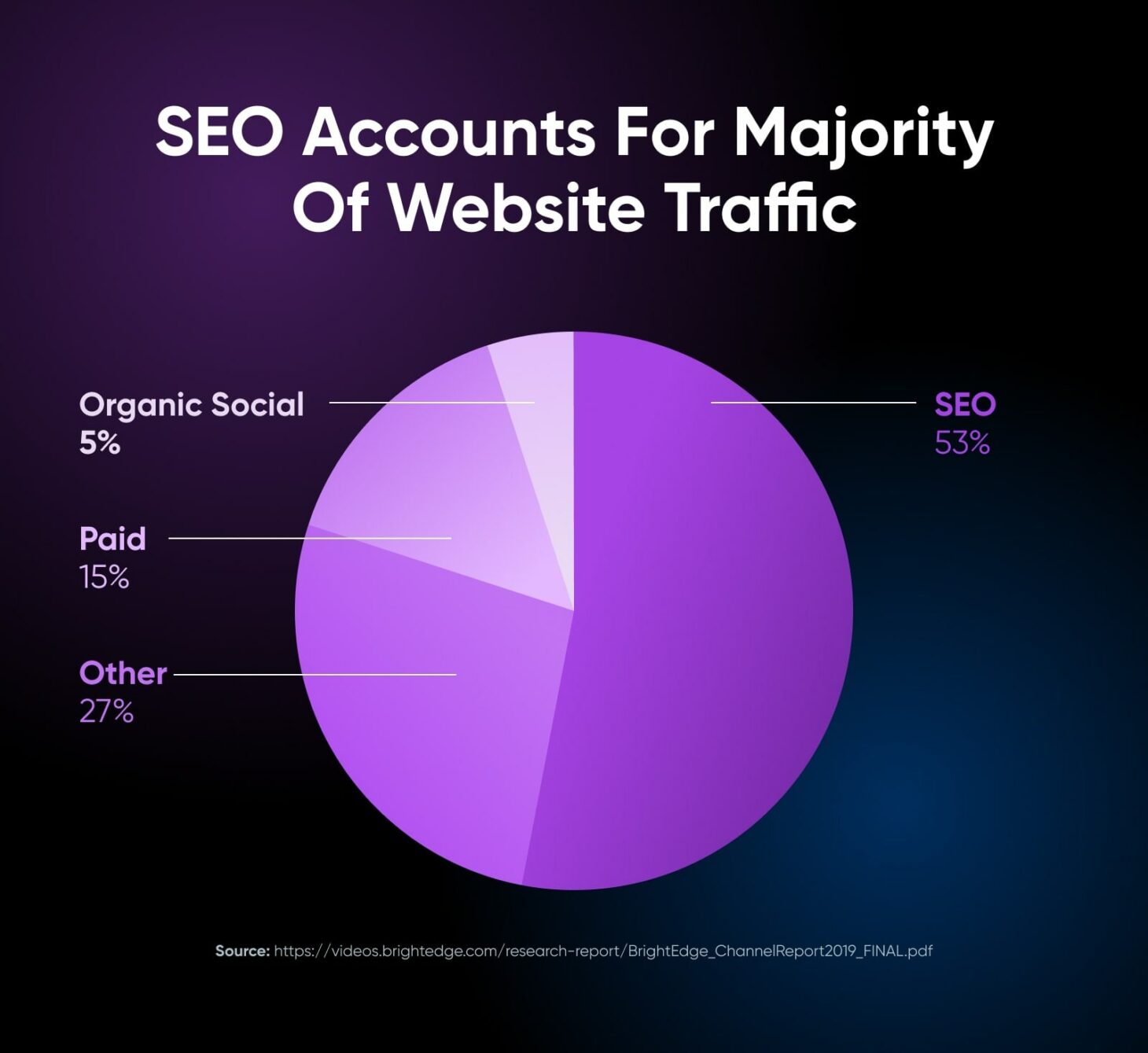
 Apa yang Harus Dilakukan “Sebelum” Mengatasi Masalah Kesalahan WordPress 404
Apa yang Harus Dilakukan “Sebelum” Mengatasi Masalah Kesalahan WordPress 404
Tepat sebelum Anda mulai mengubah pengaturan permalink atau mengakses file .htaccess, ada baiknya Anda membuat cadangan situs web dan database Anda. Dengan cara ini, jika Anda secara tidak sengaja melakukan kesalahan, Anda dapat dengan mudah memulihkan situs Anda ke kondisi sebelumnya.
 4 Langkah Memperbaiki Postingan Kesalahan 404 WordPress
4 Langkah Memperbaiki Postingan Kesalahan 404 WordPress
Cara terbaik untuk menavigasi panduan langkah demi langkah ini adalah dengan mengikutinya secara berurutan, menerapkan setiap perubahan secara berurutan, dan memeriksa apakah kesalahan telah teratasi dengan baik setelah menyimpan perubahan.
Langkah 1 : Setel Ulang Permalink WordPress Anda
Langkah pertama yang harus dicoba adalah mengatur ulang permalink Anda. Silahan buka dasbor WordPress Anda, kemudian pilih Settings > Permalinks.
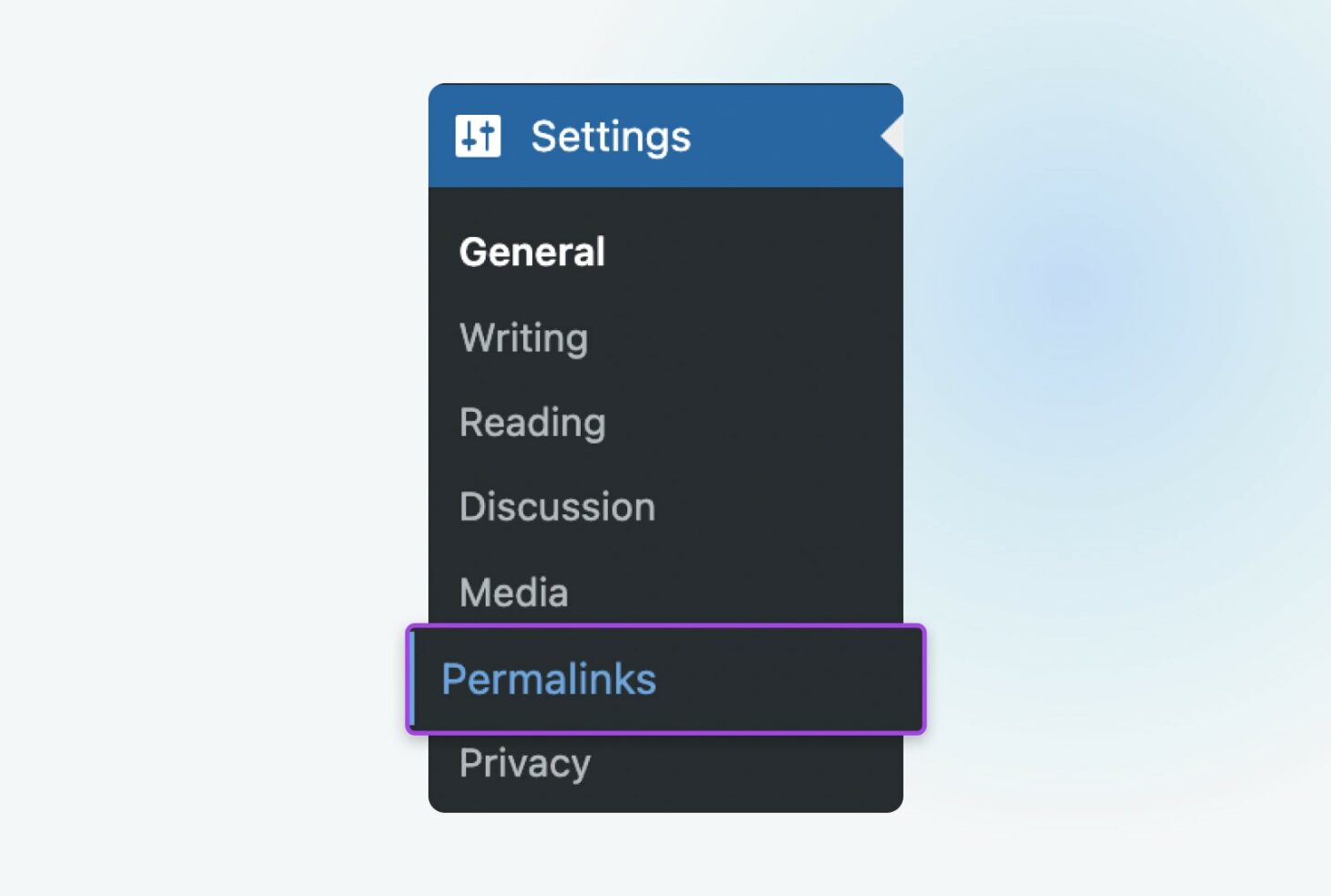
Setelah masuk kebagian ini, Anda cukup klik Simpan Perubahan di bagian bawah layar. Serius, hanya itu saja!
Anda sebenarnya tidak perlu mengedit apa pun. Mengklik tombol itu akan memperbarui pengaturan tautan permanen meskipun Anda tidak melakukan perubahan apa pun. Hal ini penting karena juga menyegarkan aturan penulisan ulang yang digunakan untuk Permalink.
Setelah ini selesai, lanjutkan dan muat ulang halaman yang Anda coba akses. Jika semuanya berhasil, langkah ini sudah selesai dan Anda tidak perlu melanjutnya ke langkah berikutnya!
Tetapi, jika Anda masih mendapatkan kesalahan 404, silahkan lanjutkan ke langkah berikutnya.
Langkah 2 : Pulihkan File .htaccess Anda
Jika menyetel ulang permalink Anda tidak berhasil, strategi selanjutnya adalah memulihkan file .htaccess Anda. Ini mengontrol bagaimana WordPress berinteraksi dengan server web dan bagaimana WordPress menghasilkan tautan permanen untuk halaman Anda.
Mengembalikannya ke pengaturan default dapat memperbaiki kesalahan 404 yang tiba-tiba. Selanjutnya, untuk memulihkan file .htaccess, Anda perlu membukanya dan melakukan beberapa pengeditan sederhana. Ada beberapa cara untuk melakukan hal ini.
Anda dapat menggunakan klien Secure File Transfer Protocol (SFTP), seperti FileZilla. Kami memiliki instruksi terperinci untuk menghubungkan melalui SFTP jika Anda memerlukan bantuan.
Setelah pengelola file terbuka, pilih folder yang sesuai dengan nama domain Anda . Anda akan menemukan file .htaccess di dalamnya ( Silahkan cari pada item seperti “konten-wp)
Jika Anda merasa ragu dan khawatir untuk merubah file .htaccess, Silahkan Anda salin/copy konten file .htaccess saat ini dan simpan di suatu tempat untuk diamankan. Lalu ganti isi file .htaccess dengan yang berikut ini :
>> Kode
Ini adalah kode .htaccess default untuk WordPress. Setelah Anda menempelkannya dan menyimpan perubahan, silahkan Anda tunggu karena memulihkan file ini juga akan mengatur ulang pengaturan tautan permanen untuk situs WordPress Anda.
Oleh karena itu, jika Anda menggunakan struktur tautan permanen khusus (atau telah mengubahnya sama sekali dari default), Anda perlu memulihkan pengaturan tersebut.
Untuk melakukannya, kembali ke dashboard WordPress Anda dan navigasikan ke Settings > Permalinks. (seperti langkah 1 di atas). Pulihkan pengaturan pilihan Anda lalu Simpan Perubahan.
Selanjutnya, silahkan reload atau segarkan situs web Anda dan coba muat halaman yang menampilkan kesalahan 404. Jika semuanya berfungsi, Anda tidak wajib mengikuti langkah berikutnya! Tetapi jika tidak, lanjutkan lagi ke langkah berikutnya.
Langkah 3 : Nonaktifkan Plugin dan Tema WordPress Anda
Jika Anda telah menyetel ulang permalink dan file .htaccess tetapi masih melihat kesalahan 404 di situs Anda, langkah selanjutnya adalah memeriksa tema dan plugin WordPress Anda.
Plugin , khususnya, terkadang memiliki bug atau masalah kompatibilitas yang mencegah situs dimuat. Jadi, mari kita mulai dari sana.
Langkah dasarnya adalah menonaktifkannya satu per satu, memeriksa 404 tersebut setiap saat. Untuk memulai, silahkan buka dasbor WordPress Anda dan navigasikan ke Plugins > Installed Plugins.
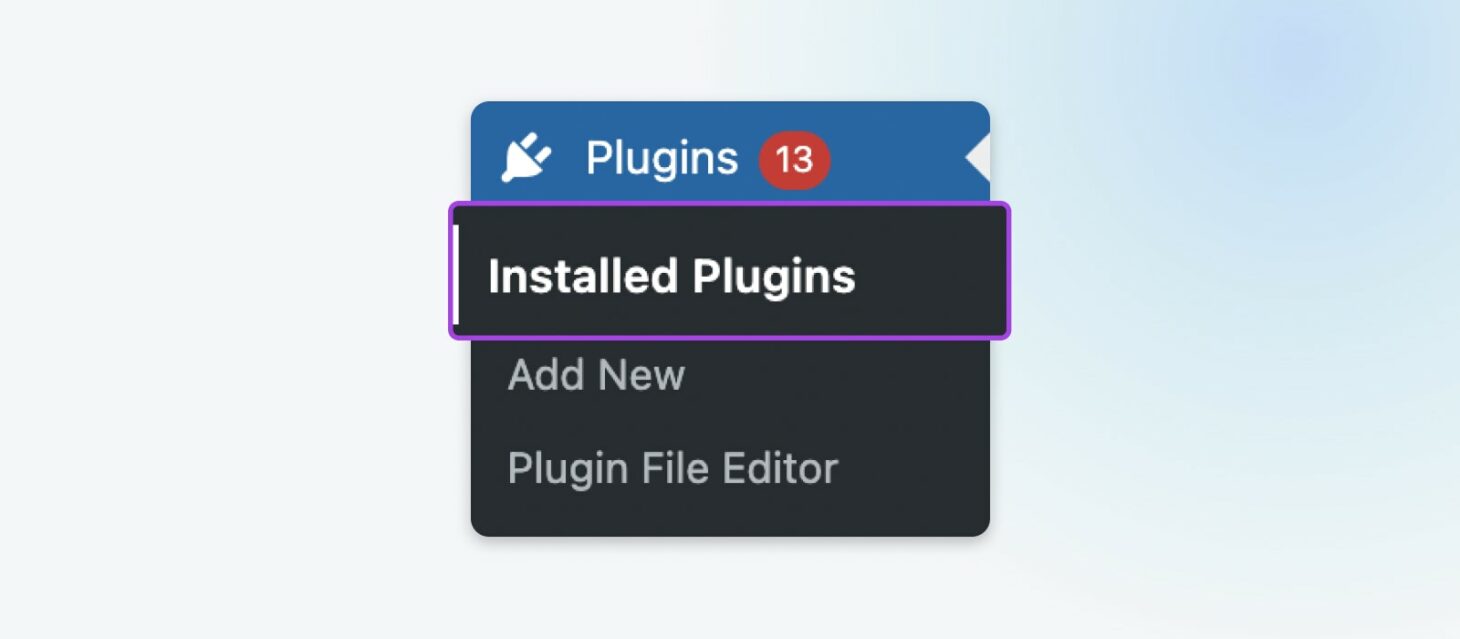
Silahkan Anda coba nonaktifkan satu persatu plugin yang menurut Anda berpengaruh terhadap munculnya Halaman 404 tersebut, Cari dan klik tombol Nonaktifkan yang terkait dengan plugin aktif teratas di layar.
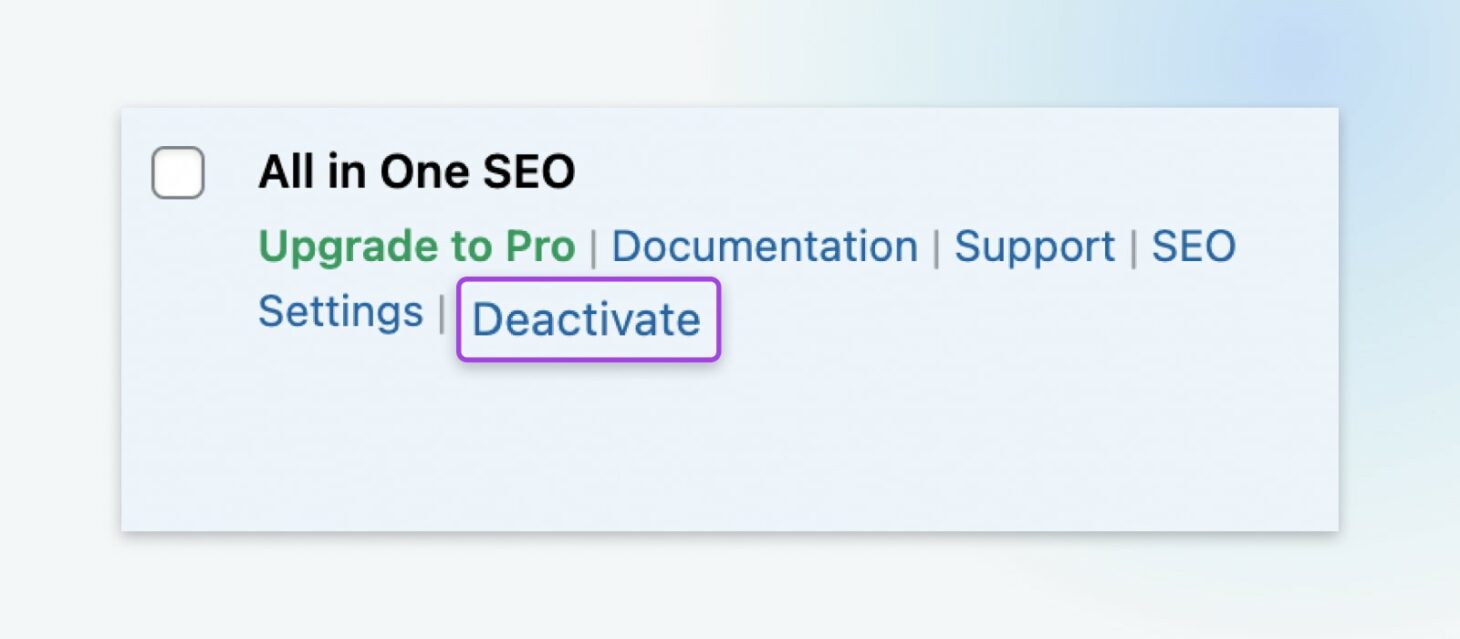
Selanjutnya, silahkan reload atau segarkan situs web Anda dan coba muat halaman yang menampilkan kesalahan 404. Jika semuanya berfungsi, Anda tidak wajib mengikuti langkah berikutnya!
Jika Anda mendapatkan pesan kesalahan yang berpotensi merusak fungsi website Anda, silahkan kembali ke plugin, aktifkan kembali plugin yang baru saja Anda coba, dan pindah ke plugin lainnya untuk di cek dan di nonaktifkan.
Kemudian, jika Anda menemukan plugin yang dapat mengatasi masalah tersebut, Anda dapat memeriksa apakah plugin tersebut memiliki pembaruan yang dapat menyelesaikan masalah tersebut. Jika memperbaruinya dan menyegarkannya sekali lagi tidak berhasil, carilah plugin alternatif dengan fungsi serupa.
Namun jika tidak ada plugin yang menjadi masalah, silahkan Anda mencoba mengubah tema WordPress Anda. Untuk melakukan itu, silahkan buka Appearance > Themes.
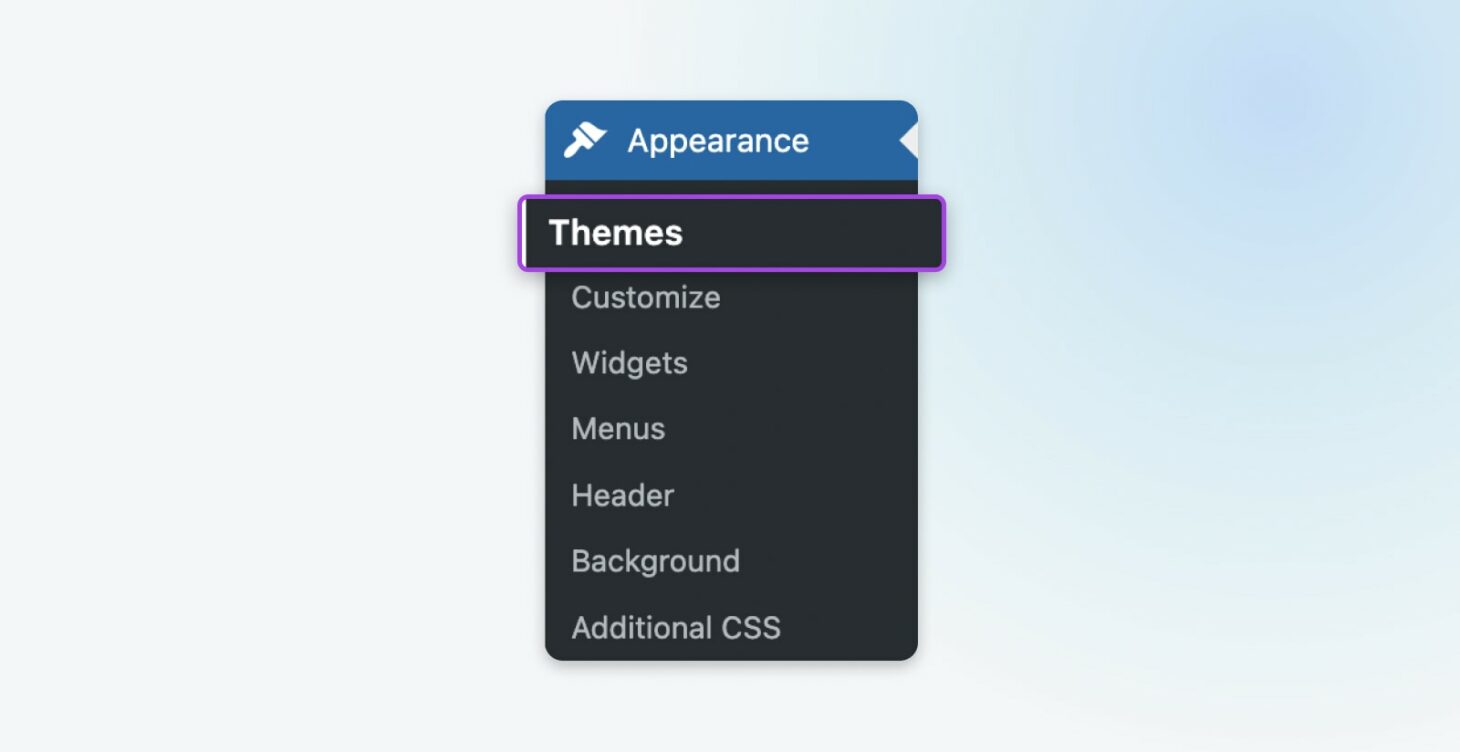
Silahkan arahkan kursor ke salah satu tema yang lain dan klik Aktifkan . Kemudian, segarkan situs Anda dan coba akses kembali halaman yang bermasalah.
Perhatikan bahwa mengubah tema dapat mengubah situs Anda secara signifikan. Selain itu, jika Anda telah melakukan pengeditan apa pun pada tema Anda , pengeditan tersebut dapat hilang jika tema Anda diubah atau bahkan diperbarui.
Jadi, sekali lagi, luangkan waktu untuk mencadangkan situs Anda sebelum Anda melakukan perubahan dan mengklik di dalam tema Anda.
Jika Anda akhirnya menemukan bahwa tema Andalah masalahnya, maka dari itu, Anda mungkin perlu meluangkan waktu untuk mencari serta menemukan tema yang memberikan tampilan dan fitur serupa.
Langkah 4 : Siapkan Pengalihan 301 Untuk Konten yang Dipindahkan
Jika Anda memang perlu memindahkan konten ke URL baru dan tidak ingin URL lama menimbulkan kesalahan 404, inilah satu langkah terakhir. Anda sebaiknya menyiapkan pengalihan 301 untuk mengarahkan URL lama ke URL baru.
Selanjutnya, cara termudah untuk melakukannya adalah dengan menginstall plugin Redirection, karena, alat ini akan memungkinkan Anda dengan cepat mengatur pengalihan yang Anda perlukan. Selain itu, gratis dan mudah digunakan.
 Cara Membuat Halaman “Error 404 Not Found” Anda Sendiri
Cara Membuat Halaman “Error 404 Not Found” Anda Sendiri
Jika Anda ingin menyiapkan halaman kesalahan 404 khusus Anda sendiri, Anda dapat melakukannya dengan cara mudah. Plugin 404 page adalah opsi yang sangat populer untuk membuat halaman kesalahan khusus dengan cepat.
Atau, Anda dapat mengambil pendekatan yang lebih praktis dan melakukannya secara manual. Ini masih cukup sederhana dan hanya memerlukan penambahan satu baris kode ke file .htaccess untuk menargetkan kesalahan ke halaman tertentu. Kemudian, Anda tinggal membuat halaman baru tersebut.
 Alat Untuk Membantu Anda Memantau Kesalahan 404 Ke Depan
Alat Untuk Membantu Anda Memantau Kesalahan 404 Ke Depan
Terakhir, jika Anda ingin mewaspadai kesalahan 404 di masa mendatang. Selanjutnya, Anda dapat melakukannya dengan beberapa alat praktis.
Jika Anda menggunakan Google Analytics untuk memahami lalu lintas situs web, Anda juga dapat menggunakannya untuk menemukan kesalahan 404 di situs Anda.
Google Search Console juga akan menunjukkan kesalahan yang ditemukan bot Google saat mereka mengindeks situs Anda. Ini adalah cara sederhana untuk melihat semua masalah yang dihadapi Google.
Anda juga dapat memasukkan URL Anda ke alat khusus seperti Broken Link Checker, yang akan memindai seluruh situs Anda untuk mencari tautan rusak dan memberi tahu Anda jika situs tersebut menemukan laman 404. Plugin ini gratis dan mudah digunakan.
Itulah artikel Cara Memperbaiki Kesalahan 404 Website WordPress yang dapat Mangcoding sharing. Mudah-mudahan artikel ini bisa bermanfaat dan dapat memberikan pengetahuan baru untuk Anda. Jika ada kritik serta saran yang dapat membangun, silahkan komentar atau kirim melalui Email dan Media sosial Mangcoding.